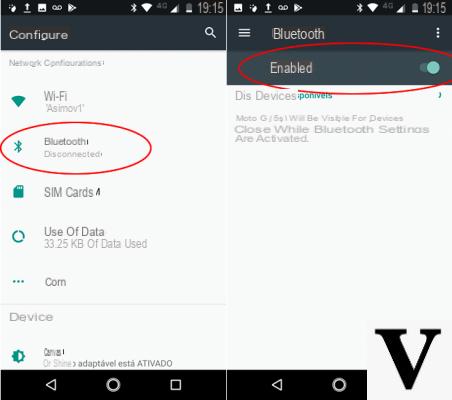
Avete intenzione di trasferire i vostri file sul PC senza collegare lo smartphone o il tablet Android con un cavo USB?
In questa guida infatti vedremo cosa fare per poter trasferire file da Android a Windows 10 attraverso il bluetooth.
Informazioni preliminari
Consigliamo sempre di fare un’installazione attraverso una licenza genuina e originale al 100%, questo per evitare la perdita di dati o attacchi da parte di hacker. Siamo consapevoli che sullo store della Microsoft acquistare una licenza ha un costo elevato. Per questo abbiamo selezionato per voi Mr Key Shop, un sito affidabile con assistenza gratuita specializzata in italiano, pagamenti sicuri e spedizione in pochi secondi via email. Potete verificare l’affidabilità di questo sito leggendo le tante recensioni positive verificate. Su questo store sono disponibili le licenze di Windows 10 a prezzi molto vantaggiosi. Inoltre se si desidera passare alle versioni più recenti dei sistemi operativi Windows è possibile acquistare anche l’upgrade a Windows 11. Vi ricordiamo che se si ha una versione genuina di Windows 10, l’aggiornamento al nuovo sistema operativo Windows 11 sarà gratuito. Inoltre sullo store è possibile acquistare le varie versioni dei sistemi operativi Windows, dei pacchetti Office e dei migliori antivirus sul mercato.
Come trasferire file da Android a Windows 10
Per iniziare, eseguite i seguenti passaggi sul vostro PC:
- Innanzitutto cliccate prima sul menù Start e in seguito su Impostazioni (ovvero l’icona dell’ingranaggio posta a sinistra).
- Ora cliccate su Dispositivi, selezionate dal menù laterale la voce Bluetooth e altri dispositivi, e spostate la levetta dell’interruttore verso destra sotto la voce Bluetooth.
- A questo punto scorrete verso il basso, selezionate Invia o ricevi file tramite Bluetooth e dalla nuova schermata cliccate su Ricevi file.
In seguito, eseguite questi passaggi sul vostro smartphone o tablet Android:
- Innanzitutto attivate il bluetooth sul vostro dispositivo Android: recatevi prima su Impostazioni e in seguito selezionate Bluetooth, mentre se utilizzate Android 8.0 o versioni successive cliccate prima su Impostazioni e in seguito su Dispositivi collegati.
- Ora aprite la Galleria o l’app Google Foto, tappate sulle foto da trasferire sul PC e selezionate il pulsante Condividi.
- A questo punto tra le opzioni presenti cliccate su Bluetooth, e in seguito nella nuova finestra cliccate sul nome del vostro PC: se non ricordate il nome con cui può essere individuato, ritornate alla schermata Bluetooth e altri dispositivi sul computer, e sotto la voce Bluetooth potete trovare il nome del PC.
- Dopo aver cliccato sul nome del PC, inizierà automaticamente il trasferimento dei file su Windows.
Infine ritornate nuovamente al PC e seguite questi passaggi:
- Una volta che Windows 10 avrà ricevuto i file, cliccate su Sfoglia in corrispondenza di Percorso.
- Ora selezionate la cartella su cui trasferire i file, e cliccate su Ok.
- Infine cliccate su Fine e disattivate il bluetooth spostando la levetta dell’interruttore verso sinistra sotto la voce Bluetooth dalla schermata Bluetooth e altri dispositivi.
Altri articoli utili
Dubbi o problemi? Vi aiutiamo noi
Ricorda di iscriverti al nostro canale Youtube per video e altre recensioni. Se vuoi rimanere sempre aggiornato, iscriviti al nostro canale Telegram e seguici su Instagram. Se vuoi ricevere supporto per qualsiasi dubbio o problema, iscriviti alla nostra community Facebook o contattaci su Instagram. Non dimenticarti che abbiamo creato anche un motore di ricerca offerte pieno di coupon esclusivi e le migliori promozioni dal web!


























